Även om Face ID är ett mycket avancerat igenkänningssystem utvecklat av Apple, det ger inte ett stort utbud av anpassningsalternativ. Icke desto mindre finns det några relaterade konfigurationer som du kan använda för att göra den mer personlig enligt dina behov och preferenser. I följande avsnitt kommer vi att undersöka några av de mest användbara funktionerna.
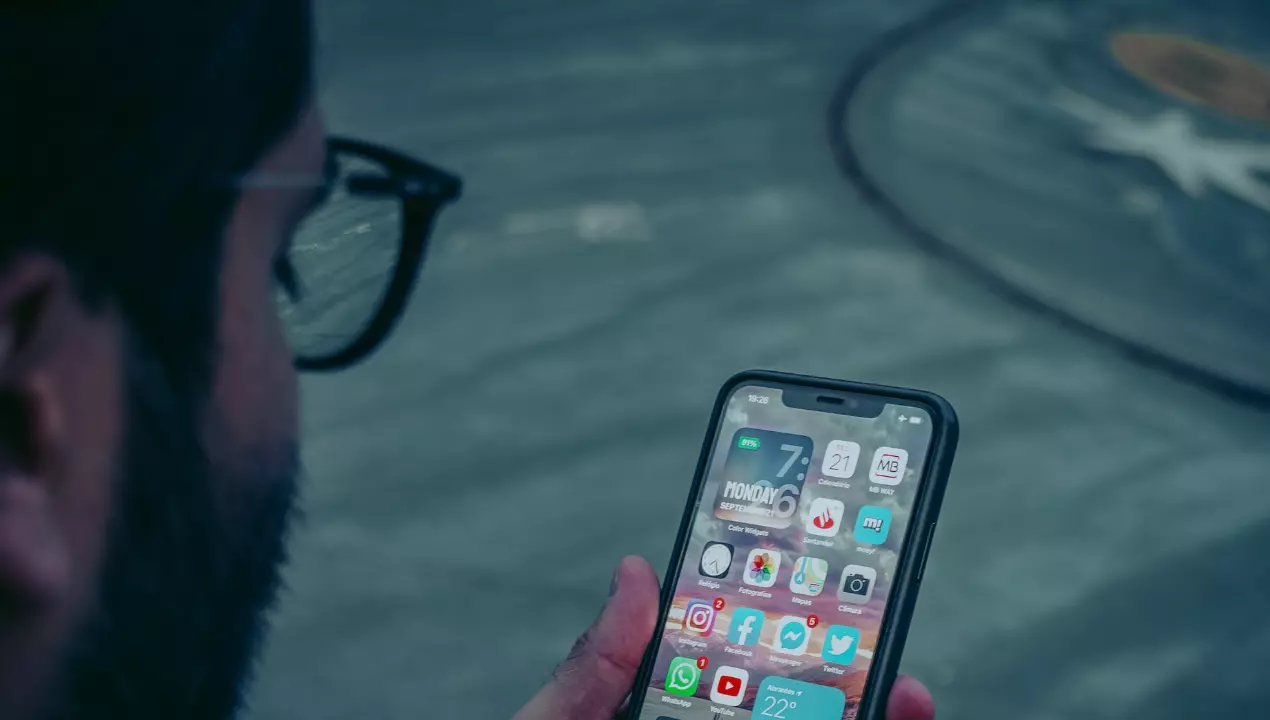
Generiska funktioner
Funktionen "Attention Aware Features" är en välkänd funktion som kräver att användaren tittar direkt på enheten för att låsa upp den. Men om du föredrar det kan du inaktivera den här funktionen genom att följa dessa steg:
- Gå till "Inställningar" på din iPhone.
- Välj "Face ID & Passcode" och lås upp iPhone.
- Stäng av alternativet "Kräv uppmärksamhet för Face ID".

Om du stänger av den här funktionen kan Face ID låsa upp enheten även om du inte tittar direkt på den. Om du inaktiverar den här funktionen kan det dock äventyra systemets övergripande säkerhet, vilket gör det mer tillgängligt för tredje part.
Ett annat användbart anpassningsalternativ är funktionen för förhandsgranskning av meddelanden. Detta låter dig styra hur aviseringar visas på låsskärmen. Du kan välja att dölja innehållet i aviseringar tills enheten låses upp med Face ID. Följ dessa steg för att göra ändringar i den här inställningen:
- Först och främst måste du gå till "Inställningar" på din iPhone.
- Välj "Meddelanden".
- Klicka på "Förhandsgranska aviseringar".
- Välj sedan det alternativ du föredrar: "Alltid", "När upplåst" eller "Aldrig".

Slutligen, en annan fantastisk anpassningsfunktion för Face ID är möjligheten att ställa in den för autentisering under nedladdningar och betalningar som görs med Apple Pay. För att konfigurera den här inställningen, följ stegen nedan:
- Klicka på "Inställningar" på din iPhone.
- Välj "Face ID & Passcode". Ange sedan ditt lösenord.
- Slå på eller av Apple Pay, iTunes Store och App Store och andra Face ID-aktiverade appar.

Avancerad Face ID-anpassning
I likhet med Touch ID låter Face ID dig anpassa dess ansiktsigenkänningsfunktioner genom att lägga till ett andra ansikte. Följ stegen nedan för att skapa ett alternativt utseende:
Ställ in ett alternativt utseende: Om du har problem med ansiktsigenkänning på grund av betydande förändringar i ditt utseende, eller om du vill lägga till en annan person till din enhet, kan du ställa in ett alternativt utseende i Face ID. För att göra detta, följ dessa steg:
- Klicka på "Inställningar" på din iPhone.
- Välj "Face ID & Passcode". Ange sedan ditt lösenord.
- Klicka sedan på "Konfigurera alternativt utseende".
- Följ instruktionerna på skärmen för att skanna och registrera ett nytt utseende.

För att snabbt inaktivera Face ID kan du också använda genvägar genom att följa dessa steg. Kom dock ihåg att den här funktionen kan äventyra säkerheten för din enhet.
- Gå till "Inställningar" på din iPhone.
- Välj "Tillgänglighet".
- Tryck på "Tillgänglighetsgenväg" längst ned på skärmen.
- Aktivera alternativet "Stäng av Face ID snabbt".
- Nu, om du snabbt trycker på sidoknappen tre gånger, kommer det att inaktivera Face ID tillfälligt.
Du har möjlighet att justera Face ID-låshastigheten också. Genom att justera låshastigheten kan du styra hur snabbt din iPhone låser sig efter en period av inaktivitet. Följ dessa steg för att göra ändringar i den här inställningen:
- Klicka på "Inställningar" på din iPhone.
- Välj "Skärm och ljusstyrka" och tryck på "Autolås".
- Välj önskad varaktighet innan enheten låses automatiskt.
